Aktualisiert December 2025 : Beenden Sie diese Fehlermeldungen und beschleunigen Sie Ihr Computersystem mit unserem Optimierungstool. Laden Sie es über diesen Link hier herunter.
- Laden Sie das Reparaturprogramm hier herunter und installieren Sie es.
- Lassen Sie es Ihren Computer scannen.
- Das Tool wird dann Ihren Computer reparieren.
Um ein Foto zu teilen, verwenden wir Flickr, Instagram, Facebook, etc. Um Videos zu teilen, verwenden wir YouTube, Vimeo, DailyMotion, etc. Was aber, wenn Sie Dokumente online freigeben wollen? Dazu gibt es ein Tool namens Docs.com oder Microsoft Docs, mit dem Sie Dokumente von einem Computer, OneDrive sowie Sway hochladen können. Anschließend können Sie das Dokument öffentlich oder privat freigeben. Wenn Sie mit diesem Online-Tool nicht so vertraut sind, können Sie sich dieses kurze Docs.com-Tutorial ansehen, das Ihnen hilft, mit diesem kostenlosen Online-Dokumentenaustauschdienst von Office Online zu beginnen.
Docs.com Anleitung & Tipps
Wir empfehlen die Verwendung dieses Tools bei verschiedenen PC-Problemen.
Dieses Tool behebt häufige Computerfehler, schützt Sie vor Dateiverlust, Malware, Hardwareausfällen und optimiert Ihren PC für maximale Leistung. Beheben Sie PC-Probleme schnell und verhindern Sie, dass andere mit dieser Software arbeiten:
- Download dieses PC-Reparatur-Tool .
- Klicken Sie auf Scan starten, um Windows-Probleme zu finden, die PC-Probleme verursachen könnten.
- Klicken Sie auf Alle reparieren, um alle Probleme zu beheben.
Docs.com ist eine sehr nützliche Seite, um Dokumente auszutauschen, Excel-Tabellen zu erstellen oder ein Journal oder sogar einen Blog-Post zu erstellen. Lassen Sie uns sehen, was Sie hier alles tun können.
1] Beliebiges Dokument herunterladen
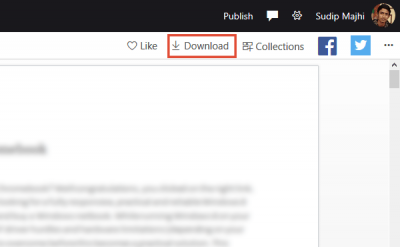
Docs.com ist hauptsächlich für den Austausch von Dokumenten und Sways. Jede Person mit einem Microsoft-Konto kann ein Docs.com-Konto erstellen und mit dem Hochladen von Dokumenten beginnen. Wenn Sie jedoch ein Dokument von dieser Website herunterladen möchten, hier ist der Trick. Sie können jedes Dokument von dieser Website ohne vorherige Genehmigung des Eigentümers herunterladen. Öffnen Sie dazu das Dokument und klicken Sie auf die Download -Option oben rechts auf Ihrem Bildschirm. Das Dokument wird im .docx-Format heruntergeladen. Vergessen Sie nicht, die CC-Lizenz zu überprüfen, bevor Sie ein Dokument verwenden.
2] Wählen Sie eine Creative Commons Lizenz
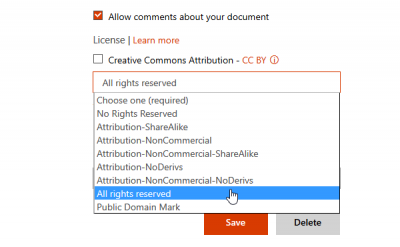
Wenn Sie ein Autor sind und Ihr Dokument online auf Docs.com veröffentlichen möchten, sollten Sie eine geeignete Creative Commons Lizenz verwenden, um Ihr Dokument vor Diebstahl zu schützen. Es gibt verschiedene Lizenzen, die auf verschiedene Szenarien anwendbar sind. Um eine Lizenz festzulegen, füllen Sie das Dokument aus und machen Sie es für die Veröffentlichung bereit. Während der Veröffentlichung Ihres Dokuments finden Sie diese CC Attribution Option. Wählen Sie eine Lizenz aus und speichern Sie das Dokument.
3] Profil anpassen
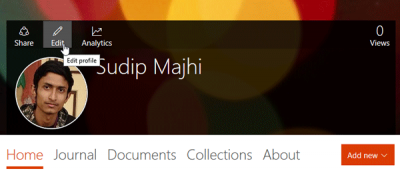
Ihr Eindruck hängt davon ab, wie Sie Ihr Dokument und Ihr Profil präsentieren. Wenn Sie Ihr Docs.com-Konto zum ersten Mal erstellt haben, werden Sie feststellen, dass das Profilbild Ihres Microsoft-Kontos als Standardanzeigebild eingestellt ist. Sie können Ihr Profilbild, Hintergrundbild, Name, Webseite, Beschreibung und mehr ändern. Öffnen Sie dazu Ihr Docs.com-Konto. Die URL sollte etwa so aussehen – https://docs.com/username. Hier sehen Sie eine Bearbeiten -Option. Klicken Sie darauf, um fortzufahren.
4] Dokument in eine Webseite einbetten
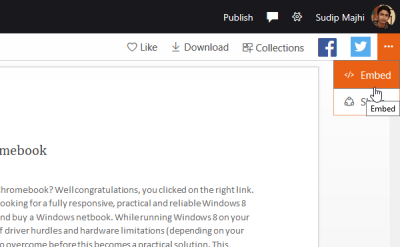
Manchmal möchten Sie Ihr Dokument anderen Personen zeigen. Anstatt ihnen den Link Ihres Dokuments zu geben, können Sie ihn in eine Webseite einbetten, so dass jeder das Dokument sehen kann, wann immer er oder sie möchte. Wie andere Microsoft Office Online Tools können Sie ein Dokument von Docs.com in eine beliebige HTML-Webseite einfügen. Öffnen Sie dazu ein Dokument, das Sie einbetten möchten. Finden Sie die Embed -Option in der oberen rechten Ecke heraus. Wenn das Dokument Ihnen gehört, finden Sie die Option direkt auf Ihrem Bildschirm. Wenn das Dokument jedoch jemand anderem gehört, müssen Sie möglicherweise auf die drei gepunkteten Schaltflächen klicken, um die Option Einbetten zu finden.
5] Privates Dokument erstellen
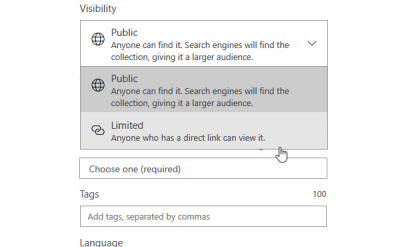
Angenommen, Sie möchten ein Dokument auf Ihre Website hochladen, aber das Dokument nicht öffentlich zugänglich machen. Stattdessen möchten Sie das Dokument mit einer bestimmten Person teilen. Wenn Sie dies tun möchten, können Sie die Privatsphäre Ihres Dokuments ändern und den Link mit anderen Personen teilen, damit diese Ihr Dokument auf der Website sehen können. Wählen Sie beim Veröffentlichen eines Dokuments Limited statt Public, um ein privates Dokument zu erstellen. Sie erhalten den Dokumentlink oben auf Ihrem Bildschirm.
Hoffentlich finden Sie diese Tipps von Docs.com hilfreich.
Wenn Sie auch die Tipps und Tricks von Google Text & Tabellen zum Erstellen und Freigeben von Dokumenten in einem freigegebenen Arbeitsbereich überprüfen können.
EMPFOHLEN: Klicken Sie hier, um Windows-Fehler zu beheben und die Systemleistung zu optimieren
